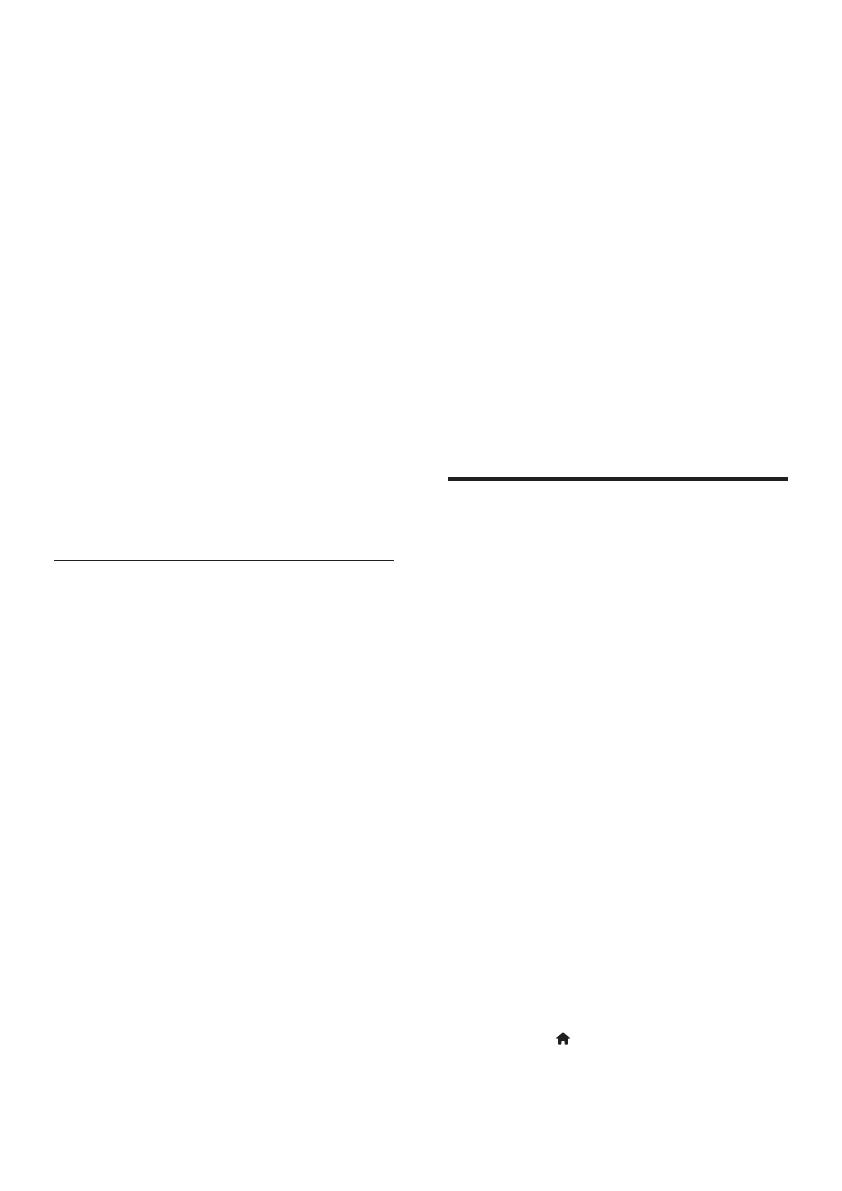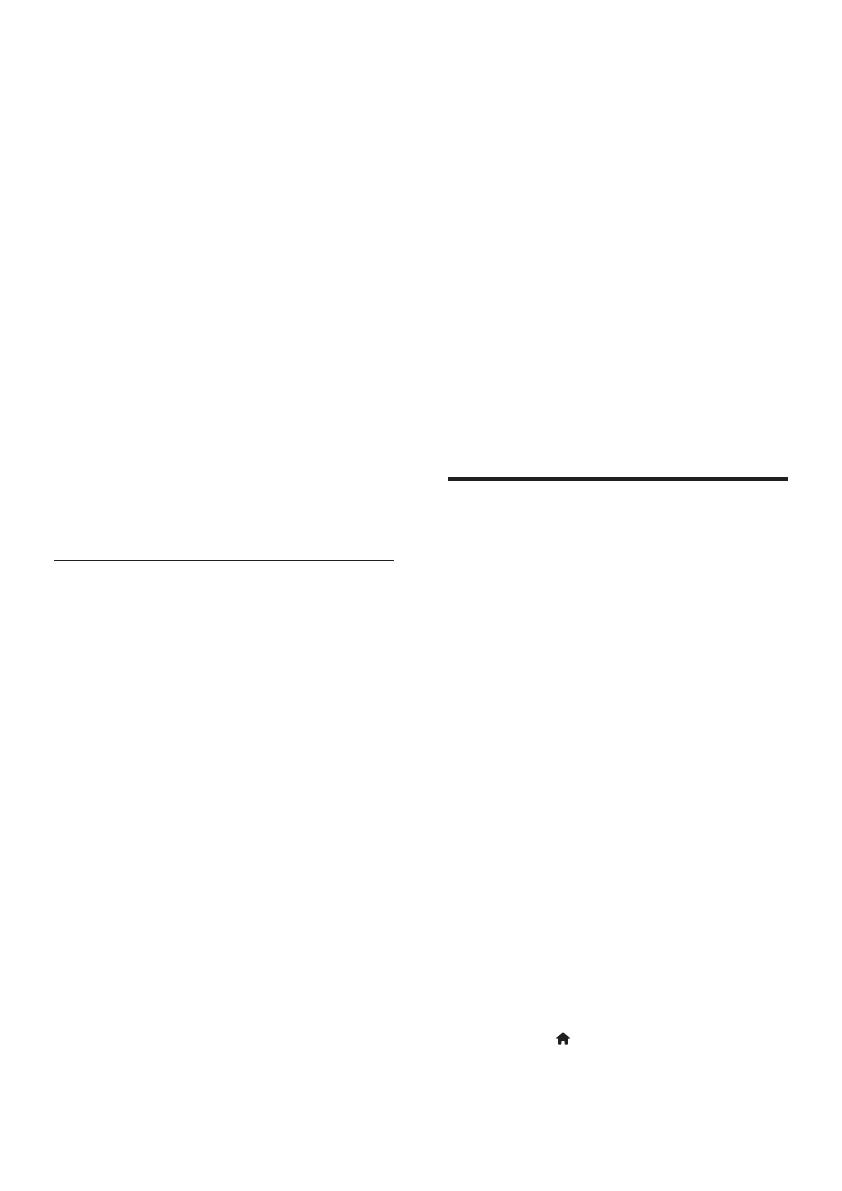
50
RU
Что вам потребуется
• iPhone (версии iOS 3.1.3 или более
поздней) или устройство на платформе
Android (Android 2.1 или более поздней
версии).
• Загрузите приложение Philips MyRemote
на смартфон
• Если используется iPhone, найдите
приложение в магазине App Store
• Если используется устройство
на платформе Android, найдите
приложение на портале Android
Market
Перед началом работы
• Подключите проигрыватель к домашней
сети (см. раздел "Настройка сети").
• Подключите смартфон к той же
домашней сети (подробнее см.
в руководстве по эксплуатации
смартфона).
• Включите проигрыватель.
Управление проигрывателем
С помощью смартфона можно
просматривать, воспроизводить и управлять
медиафайлами на проигрывателе.
1 Вставьте диск с данными или
запоминающее устройство USB в
проигрыватель.
2 На главном экране смартфона нажмите
значок MyRemote.
» На смартфоне появится название
проигрывателя.
3 Выберите проигрыватель на экране
смартфона.
» На смартфоне будет активировано
виртуальное дистанционное
управление проигрывателем.
4 На смартфоне коснитесь вкладки Media
(Медиа), выберите диск или устройство
USB.
» Отобразятся папки, сохраненные на
диске данных или запоминающем
устройстве USB.
5 Откройте папку и выберите файл для
воспроизведения.
• Для доступа к дистанционному
управлению вернитесь на
предыдущий экран, выберите
вкладку Remote (ДУ). Будут активны
только соответствующие кнопки
управления.
6 Для управления воспроизведением
используйте кнопки управления на
смартфоне.
• Для доступа к дополнительным
кнопкам управления проведите
пальцем по экрану вправо или влево.
• Чтобы выйти из приложения,
нажмите кнопку главного экрана на
смартфоне.
Просмотр содержимого ПК
через DLNA
С помощью этого проигрывателя можно
передавать в потоковом режиме и
воспроизводить на телевизоре видео, музыку
и фото, сохраненные на компьютере.
Перед началом работы
• Установите на компьютере приложение
медиасервера с поддержкой DLNA
(например, проигрыватель Windows
Media 11 или более поздней версии)
• На компьютере включите функцию
общего доступа к файлам мультимедиа
(см. раздел "Справка" в приложении
медиасервера)
1 Подключите проигрыватель и
компьютер к одной домашней сети (см.
раздел "Настройка сети").
• Для оптимальной передачи
видеосигнала по возможности
используйте проводное сетевое
подключение.
2 Нажмите .
» На экране телевизора появится
основное меню.